 |
(初めて)接続する |
 |
利用する端末のOSを最新の状態にしてください。 |
 |
Cisco AnyConnectのダウンロード及びインストールを行います。 |
|
※Cisco AnyConnect は,AppStoreよりダウンロードできます。 |
 |
Cisco AnyConnectを起動し,設定を行います。 |
|
※初めて接続する場合はこちらの設定が必要です。 |
|
Add VPN Connectionをタップ する。
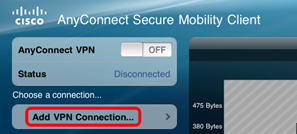 |
|
以下の項目を設定し,Saveをタップます。
Discription → 接続の名前(任意) 例:Nodai
Server Address → biogate.bioindustry.nodai.ac.jp
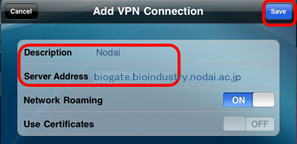 |
 |
SSL-VPNに接続します。 |
|
※2回目以降の接続手順はこちらからになります。 |
|
Any Connect VPNをスライドさせONにします。
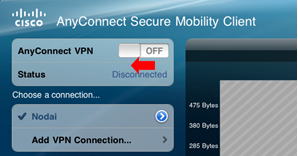 |
|
以下の画面が表示されたら農大のIDとPasswordを入力し,Connectをタップします。
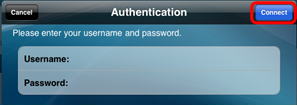 |
 |
SSL-VPN接続が完了しました。 |
|
StatusがConnectedになっている事を確認してください。
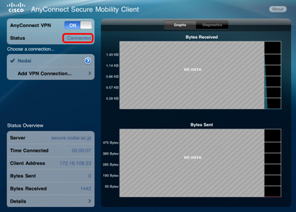 |